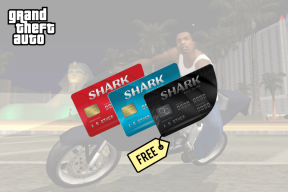Cameyo:Windowsで任意のプログラムのポータブルバージョンを作成する
その他 / / November 29, 2021
一日おきに、コンピューティング体験を向上させる可能性のある興味深いソフトウェアに出くわします。 しかし、多くのソフトウェアをインストールするとコンピュータが肥大化する可能性があるという事実によって、私たちは抑制されています。
職場で定期的にコンピューターを使用している場合は、追加のソフトウェアをインストールできない場合があります。 そのような場合、 ポータブルアプリ 重宝します。 ポータブルアプリをインストールする必要はありません。 これらは、USBサムドライブからも実行できる実行可能ファイルです。 多くのプログラムは、消費者の便宜のために個別のポータブルバージョンを提供しています。 ただし、使用するツールがポータブルバージョンを提供していない場合でも、心配しないでください。これについては、この記事で説明します。

このチュートリアルでは、のポータブルバージョンを仮想化して作成する方法を説明します。 どれか あなたが望むかもしれないプログラム。 と呼ばれるアプリケーション仮想化ソフトウェアを使用します カメヨ (Windowsのみ) この目的のために。
手順は次のとおりです。
1. PCにCameyoをインストールすることから始めます– Cameyoをダウンロード
2. Cameyoを開いてヒット キャプチャインストール 始めるために。

3. Cameyoは、以下に示すダイアログボックスを表示しながら、システムのスナップショットを取得します。

4. システムスナップショットプロセスが終了したら、ポータブルにしたいと思うソフトウェアをインストールできます。 ソフトウェアのインストールが完了したら、をクリックします インストール完了 以下に示すようにプロンプトで。

5. Cameyoは、アプリケーションを移植可能にするために、1番目のスナップショットと2番目のスナップショットの結果の違いを見つける別のシステムスナップショットを取得します。 インストール後のスナップショットの後、パッケージが正常に作成されたことを示すダイアログボックスが表示されます。

6. これで、インストールされたアプリケーションを、Cameyoが配置したディレクトリに単一の仮想ファイルとして見つけることができます。 このファイルは、インストールせずに他のシステムで使用するためにフラッシュドライブにさらにコピーできます。 ニーズに合わせて仮想パッケージを編集するオプションもあります。
7. これで、PCからソフトウェア(私の場合はYouTubeダウンローダー)をアンインストールできます。 .virtualファイルはフラッシュドライブにコピーでき、MicrosoftWindowsを実行しているすべてのコンピューターで使用できます。


ほとんどすべてのアプリケーションがCameyoでうまく機能します。 特定のアプリケーションのランタイムを単一のパッケージ自体にパックすることもできます(例:Firefoxの場合はFlash / Java)。
プロセス全体をさらに明確にしたい場合は、以下のビデオをチェックすることをお勧めします。